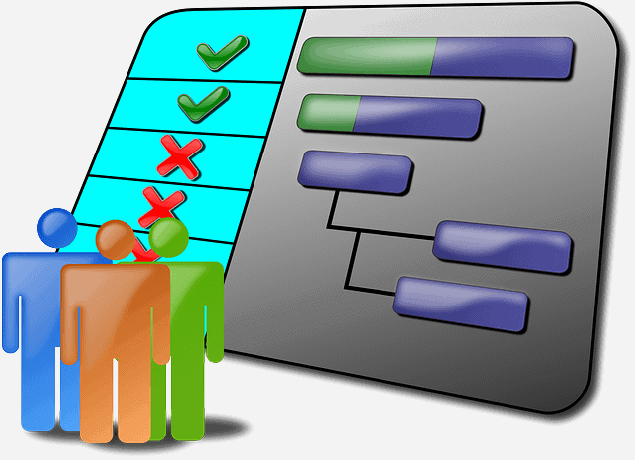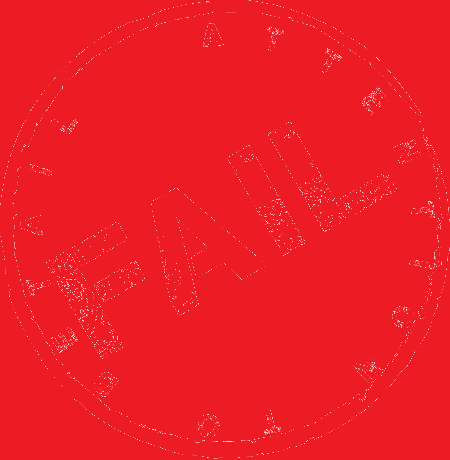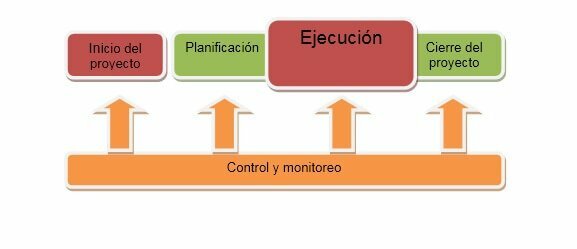Omdat elk diagram een voorstelt visueel hulpprogrammaom activiteiten te vertegenwoordigen of stadia van een bepaald proces of project, maar velen weten niet wat een Gantt-diagram is en waaruit het bestaat.
Voordat illustreren Gantt-diagrammen Laten we definiëren waaruit ze bestaan en wat hun nut is.
advertenties
In dit artikel vind je:
Wat is een Gantt-diagram en waarvoor is het nuttig?
EEN Gantt-diagram is een beheertool projectproces activiteiten, door middel van planning of planning vooraf van de tijd waarin elk van de activiteiten zal worden uitgevoerd.
Met andere woorden, een gantt-diagram is een schema van activiteiten.
advertenties
Waar is het gantt-diagram nuttig voor? Dit type diagram is handig voor tijdbeheer waarbij acties of activiteiten van een bepaald project of proces worden uitgevoerd, zoals deze tool
Hoe maak je een Gantt-diagram?
Het ontwikkelen van een Gantt-diagram is heel eenvoudig en eenvoudig, hiervoor worden de volgende stappen gebruikt:
advertenties
- Maak een takenlijst:
Hebben elke activiteit eerdergedefinieerd in de volgorde van uitvoering van elk is essentieel voor een goed uitgevoerd diagram.
Hiervoor kunt u de Excel-tool van Microsoft Office of online programma's van het web gebruiken.
advertenties
In de eerste kolom "verticaal" voer van boven naar beneden in de lijst met de naam van de activiteiten, in de rijen "Horizontaal" naast elk van hen lde tijdsintervallen voor uitvoering, de startdatum, de duurtijd en de einddatum.
- Maak de staven van het diagram:
Het belangrijkste kenmerk van Gantt-diagrammen is hun grafische weergave door middel van horizontale balken waarmee de uitvoeringstijd van elke activiteit kan worden weergegeven, eigenlijk kleur toevoegen aan de tijdvakken die bij elke activiteit worden onderschept.
advertenties
deze staven kan worden gemaakt via dezelfde Excel-cellen Het invoeren van de gegevens van de activiteiten en de meeteenheid van de tijd (uren, dagen, weken, maanden) die u wilt weergeven en zonder dat u een internetverbinding nodig heeft.
Andere haalbare opties voor het maken van Gantt-diagrammen zijn: via webtools, waar u programma's kunt vinden die zijn afgestemd op de behoeften van de gebruiker.
Laten we eens kijken naar de volgende voorbeelden om het gemakkelijker te begrijpen.
1. Voorbeeld van een Gantt-diagram met Excel
Gantt-diagrammen gemaakt via Excel zijn: een zeer praktische manier het maken van een planning afgestemd op de te vertegenwoordigen activiteiten, in staat zijn om ze helemaal opnieuw te maken en indien gewenst aan te passen.
Een Gantt-diagram maken via Excel-cellen kan als volgt worden gedaan, zoals te zien is in de afbeelding:

In dit voorbeeld kunnen we de gegevens van de takenlijst van een auditproces van een bepaald bedrijf bekijken, voordat we beginnen met het uitvoeren van het Gantt-diagram.
Zodra we de gegevens hebben om weer te geven, gaan we verder met het maken van het diagram dat we in dit specifieke geval zullen illustreren hoe we dit moeten doen vanuit dezelfde cellen in Excel. Laten we de volgende afbeelding bekijken:

Zoals te zien is in de afbeelding in kolom (A), wordt elk van de activiteiten ingevoerd en in de kolommen achtereenvolgens de afgesproken tijd dat het auditproces duurt geteld werkdagen van maandag tot en met vrijdag in deze zaak.
In de rijen van rechts naar links de cellen zijn gemarkeerd die de activiteiten onderscheppen met de dag waarop ze zullen worden uitgevoerd en dat kleur aan ze toevoegen ze vormen balken die een gemakkelijke visualisatie van de uitvoeringstijd mogelijk maken.
2. Voorbeeld van een Gantt-diagram met Excel
In dit voorbeeld kunt u activiteiten in een marketingproces observeren met behulp van een Gantt-diagram om de duur van de activiteiten te coördineren.

Zoals te zien is in de volgende afbeelding, worden dezelfde eerdere gegevens weergegeven in een Gantt-diagram, waarin wordt waargenomen dat de geschatte tijd dat elke activiteit zal duren, wordt weergegeven door gekleurde cellen groente, één cel voor elke dag dat het proces duurt.

Deze zelfde cellen maken het mogelijk om een horizontale grafische weergave weer te geven in de vorm van balken die de interpretatie van het tijdsverloop van het proces vergemakkelijken.
Als een activiteit meer of minder tijd beslaat dan verwacht alleen celkleur wordt gewijzigdIndien nodig wordt een nieuwe kolom toegevoegd om een nieuwe datum in te voeren.
Indien nodig ook een nieuwe activiteit kan worden toegevoegd door een nieuwe rij in te voeren.
Hoewel gantt-diagrammen Ze zijn erg handig om de uitvoeringstijd van activiteiten weer te geven, het nadeel wat ze hebben is dat het weerspiegelt niet de afhankelijkheid of relatie van de procesactiviteiten.
3. Voorbeeld van een Gantt-diagram met webtools
Het web biedt ook verschillende pagina's met online services voor het maken van Gantt-diagrammen die kunnen worden aangepast aan de gebruiker, zoals Lucidchard, vengage.com, Canva en vele andere gratis en betaalde opties.
In dit geval gebruiken we Lucidchard-tool, ervoor u hoeft zich alleen te registreren en een gebruiker aan te maken welke aanbiedingen? gratis diensten evenals goedkope abonnementsopties.
In de gratis optie kunnen we de volgende voorbeeldafbeelding zien:
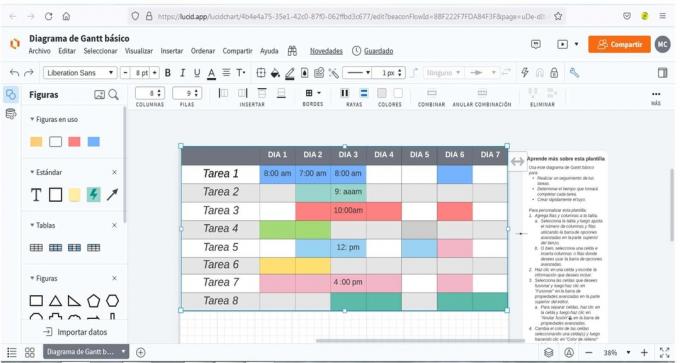
Zoals u kunt zien, biedt het bewerkingsopties die sterk lijken op die van Excel, waar u onder andere rijen en kolommen kunt toevoegen, cellen kunt combineren en kleuren.
In dit geval kunnen we dat zien in een Gantt-diagram niet noodzakelijkerwijs moeten de kleuren van elke activiteit hetzelfde zijn, dit ter beoordeling van de maker.
evenzo, meerdere activiteiten kunnen op dezelfde dag worden uitgevoerd op verschillende tijdstippen en zelfs tegelijkertijd als het om teamwerk gaat, voor dedat in deze gevallen elke activiteit in een andere kleur inkleuren blijkt erg praktisch te zijn, het belangrijkste is dat het functioneel is om de activiteiten te coördineren.